質問
問題:Webブラウザからキャッシュをクリアする方法は?
Webを閲覧しているときに、さまざまなエラーや問題が発生することがあります。キャッシュをクリーンアップすることをお勧めします。 それが何であるか、どうすればよいかわかりません。 説明してもらえますか?
解決した答え
ブラウザキャッシュは、Webサイト情報が保存される場所です。 このような情報には、テキスト、写真、その他のメディアファイル、スクリプト、およびサイトの他の部分が含まれます。 ブラウザがこの情報を保存する主な理由は、ブラウジング体験をスピードアップするためです。 初めてサイトにアクセスすると、すべての情報がダウンロードされ、コンピューターのハードドライブまたは電話のストレージに保存されます。
したがって、次に同じWebサイトにアクセスするときに、ブラウザが同じ情報を再度ダウンロードする必要はありません。 その結果、Webページがより速く開かれます。 通常、ブラウザはWebサイトの最新バージョンを自動的に表示できます。 ただし、場合によっては、すべてのコンテンツを正しく表示するために、ユーザーはキャッシュをクリアする必要があります。 さらに、現金のクリーニングも404エラーの修正に役立つ可能性があります[1] または502エラー。
コンピュータユーザーは、キャッシュを削除するとプライバシーを保護できると考えることがあります。 ただし、キャッシュをクリーンアップするだけでは不十分です。 プライバシーが心配な場合は、Cookieも削除する必要があります[2] と閲覧履歴。
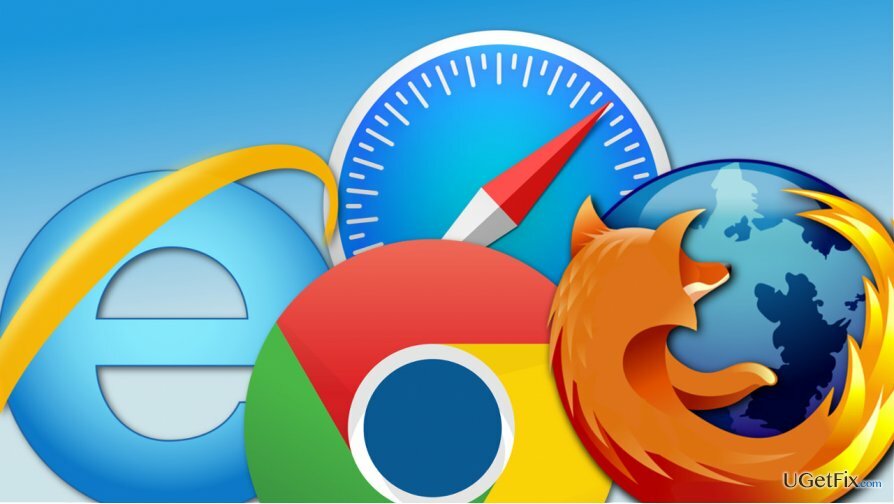
Webブラウザからキャッシュをクリアする方法は?
これらのファイルをアンインストールするには、ライセンス版を購入する必要があります リイメージ リイメージ ソフトウェアをアンインストールします。
以下に、キャッシュをクリーンアップする方法について説明します。[3] Internet Explorer、Google Chrome、Mozilla Firefox、Safariの4つの最も人気のあるWebブラウザから。
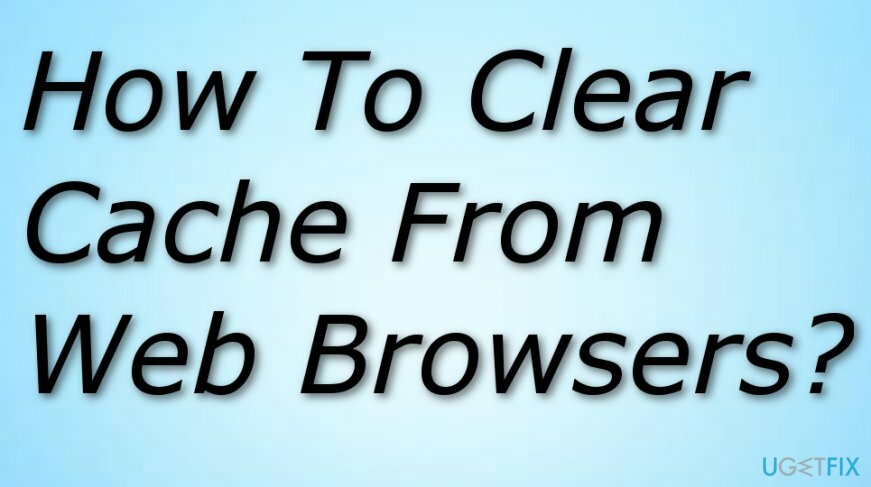
インターネットエクスプローラ
これらのファイルをアンインストールするには、ライセンス版を購入する必要があります リイメージ リイメージ ソフトウェアをアンインストールします。
1. Internet ExplorerWebブラウザアプリケーションを開きます。
2. を開きます 歯車アイコン (ツールアイコン)ページの右上隅にあります。
3. に移動 安全性 -> 閲覧履歴を削除します…
4. 表示されたウィンドウで、事前に選択したすべてのオプションのチェックを外す必要があります。 「インターネット一時ファイルとウェブサイトファイル」 オプション。
5. クリック 消去 ボタン。
6. ザ "閲覧履歴を削除します…" 消えるだろう。 マウスアイコンがしばらく震えている可能性があります。 通常の状態に戻ると、画面の下部に削除が完了したことを通知するメッセージが表示される場合があります。
グーグルクローム
これらのファイルをアンインストールするには、ライセンス版を購入する必要があります リイメージ リイメージ ソフトウェアをアンインストールします。
1. ブラウザを開きます。
2. クリックしてください 設定 ブラウザの右上隅にあるアイコン。
3. に移動 その他のツール と選択します 閲覧履歴データの消去.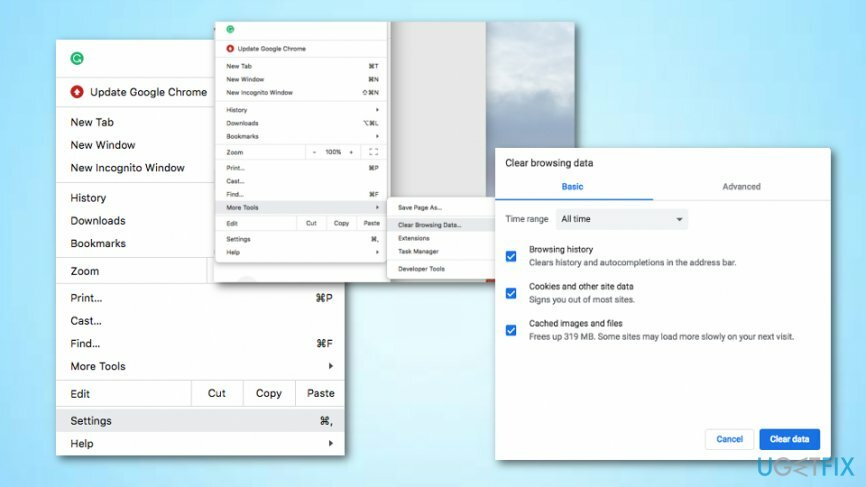
4. 表示されたウィンドウで、 「Cookieおよびその他のサイトとプラグインのデータ」 と 「キャッシュされた画像とファイル。」 事前に選択された他のエントリがあり、それらを保持したい場合は、それらのチェックを外します。
5. ボックスの上部には、削除するデータの量を選択する必要があるドロップダウンメニューがあります。 選ぶ 「時間の始まり」 オプション。
6. クリック "閲覧履歴データの消去" ボタン。
Mozilla Firefox
これらのファイルをアンインストールするには、ライセンス版を購入する必要があります リイメージ リイメージ ソフトウェアをアンインストールします。
1. ブラウザを開きます。
2. クリック メニュー アイコンとに移動します 環境設定.
3. にいるとき 環境設定、を開きます 高度 パネルに移動します 通信網 タブ。
4. ここであなたは見つけるでしょう キャッシュされたWebコンテンツ情報 セクションと 「今すぐクリア」 その近くのボタン。 クリックして。
5. それを閉めて について:好み ページ。
さらに、ブラウザを閉じるとすぐにキャッシュを自動的にクリアするようにMozillaFirefoxを設定できます。
1. に移動 メニュー -> 環境設定 -> プライバシー パネル。
2. 開ける 歴史 セクション。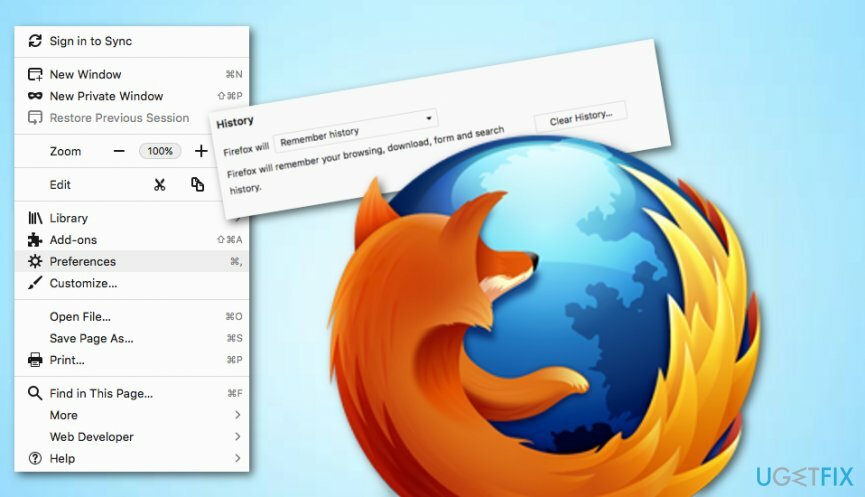
3. 選択した 「履歴にカスタム設定を使用する」 Firefoxのオプションはドロップダウンメニューになります。
4. チェックボックスにチェックマークを付けて 「Firefoxが閉じたときに履歴をクリアします。」
5. 近く 「Firefoxが閉じたときに履歴をクリアする」 オプションがあります 設定 ボタン。 クリックして。
6. 登場で 「履歴クリアオプションの設定」 ウィンドウティック "キャッシュ" チェックボックス。
7. クリック わかった 変更を適用して、[履歴をクリアするための設定]ウィンドウを閉じます
サファリ
これらのファイルをアンインストールするには、ライセンス版を購入する必要があります リイメージ リイメージ ソフトウェアをアンインストールします。
1. Safariを開きます。
2. に移動 環境設定 -> 高度 タブ。
3. を選択 「現像メニューを表示」 ウィンドウの最後にあるオプション。 それを閉じます。
4. 上部のメニューバーに、新しいメニューが表示されます 発展させる オプション。 それをクリックして選択します 「空のキャッシュ」 オプション。
ワンクリックでプログラムを取り除く
ugetfix.comの専門家によって提示されたステップバイステップガイドの助けを借りて、このプログラムをアンインストールできます。 時間を節約するために、このタスクを自動的に実行するのに役立つツールも選択しました。 お急ぎの場合、または自分でプログラムをアンインストールするのに十分な経験がないと感じた場合は、次のソリューションを自由に使用してください。
オファー
今やれ!
ダウンロード除去ソフトウェア幸せ
保証
今やれ!
ダウンロード除去ソフトウェア幸せ
保証
Reimageを使用してプログラムをアンインストールできなかった場合は、サポートチームに問題を知らせてください。 できるだけ多くの詳細を提供するようにしてください。 問題について知っておくべきと思われる詳細をすべてお知らせください。
この特許取得済みの修復プロセスでは、2500万のコンポーネントのデータベースを使用して、ユーザーのコンピューター上の破損または欠落したファイルを置き換えることができます。
損傷したシステムを修復するには、ライセンス版を購入する必要があります リイメージ マルウェア除去ツール。

VPNは、 ユーザーのプライバシー. Cookieなどのオンライントラッカーは、ソーシャルメディアプラットフォームやその他のWebサイトだけでなく、インターネットサービスプロバイダーや政府でも使用できます。 Webブラウザーを介して最も安全な設定を適用した場合でも、インターネットに接続されているアプリを介して追跡することができます。 さらに、Torのようなプライバシー重視のブラウザは、接続速度が低下するため、最適な選択ではありません。 あなたの究極のプライバシーのための最良の解決策は プライベートインターネットアクセス –匿名でオンラインで安全を確保します。
データ回復ソフトウェアはあなたを助けることができるオプションの1つです ファイルを回復する. ファイルを削除しても、そのファイルは空中に消えることはありません。その上に新しいデータが書き込まれない限り、ファイルはシステムに残ります。 データリカバリプロ は、ハードドライブ内の削除されたファイルの作業コピーを検索する回復ソフトウェアです。 このツールを使用すると、貴重なドキュメント、学校の仕事、個人の写真、その他の重要なファイルの紛失を防ぐことができます。